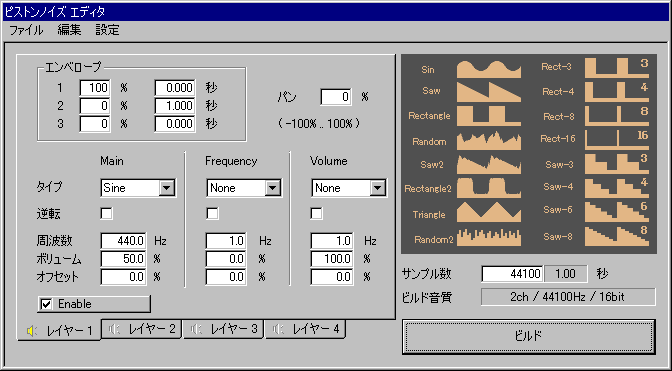
主に音声(波形)を編集するウィンドウです。編集した音声はビルドすることでメインウィンドウに読み込まれます。エディタウィンドウで編集、メインウィンドウで確認、というのがそれぞれのウィンドウの役割になります。
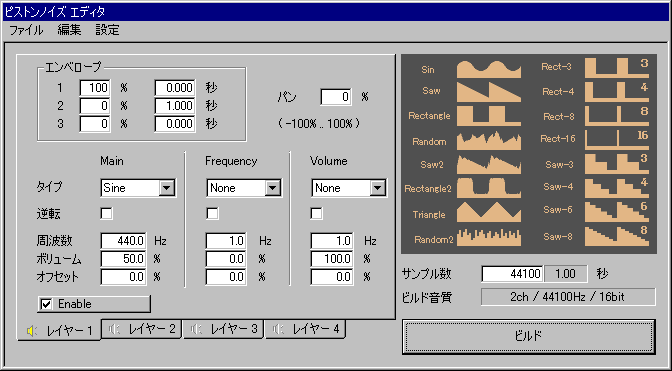
主に音声(波形)を編集するウィンドウです。編集した音声はビルドすることでメインウィンドウに読み込まれます。エディタウィンドウで編集、メインウィンドウで確認、というのがそれぞれのウィンドウの役割になります。
入力したパラメータを元に音声を生成します。生成された音声はメインウィンドウに読み込まれ、その履歴は履歴ウィンドウにも保存されます。
![[パン] 項目](image/gui_pan.png)
2つのスピーカから出る音量を設定します。0%でど真ん中から音が聞こえます。-100% 〜 100% まで選べて、正の数値で右、負の数値で左になります。100%, -100%にしたら、一方からしか聞こえなくなります。
←左・右→| パン | -100% 〜 100% |
|---|
![[Main] 項目](image/gui_frequency.png)
基本波形を FM 編集します。FM とは Frequency Modulation のことで、日本語に訳すと「周波数変調」です。超短波の FM ラジオの発信電波も「周波数変調」を利用しています。[Main] で設定した基本波形は一定の周波数ですが、この処理により一定でない周波数の波形を作ることができます。
→詳細![[Main] 項目](image/gui_volume.png)
基本波形を AM 編集します。AM とは Amplitude Modulation のことで、日本語に訳すと「振幅変調 / AM」です。中波の AM ラジオの発信電波もこの「振幅変調」です。[Main] で設定した基本波形の振幅を大小に変調させます。音波で振幅といったら、音量です。この処理により音量が特殊に変化する波形を作ることができます。
→詳細3つの項目は共通のパラメータを持っています。
| タイプ | None | 無音波形 |
|---|---|---|
| Sine | 正弦波形 | |
| Saw | ノコギリ波形 (折れ線) | |
| Rect | 矩形波形 (折れ線) | |
| Random | ランダム波形 | |
| Saw2 | ノコギリ波形 (倍音) | |
| Rect2 | 矩形波形 (倍音) | |
| Triangle | 三角波形 | |
| Random2 | ランダム波形 (矩形) | |
| Rect-3 | 矩形波形 (折れ線) 1 : 3 | |
| Rect-4 | 矩形波形 (折れ線) 1 : 4 | |
| Rect-8 | 矩形波形 (折れ線) 1 : 8 | |
| Rect-16 | 矩形波形 (折れ線) 1 : 16 | |
| Saw-3 | ノコギリ波形 (折れ線) 1 : 3 | |
| Saw-4 | ノコギリ波形 (折れ線) 1 : 4 | |
| Saw-6 | ノコギリ波形 (折れ線) 1 : 6 | |
| Saw-8 | ノコギリ波形 (折れ線) 1 : 8 | |
| 逆転 | ON | 逆転する (ランダム波形以外) |
| OFF | 逆転しない | |
| 周波数 | 0.0Hz 〜 44100.0Hz | |
| 音量 | 0.0% 〜 200.0% | |
| オフセット | 0.0% 〜 100.0% |

「ピストンノイズ」は音声を重ね合わせるため4枚のレイヤを持っています。各タブの Enable にチェックを入れるとそのレイヤが有効になり、ビルド時には合成された音声が生成されます。
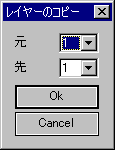
また、[編集]-[レイヤのコピー]でレイヤの全パラメータを別のレイヤにコピーすることができます。
![[サンプル数] 項目](image/gui_samplenum.png)
「ピストンノイズ」は、「ピストンボイス」と違って、再生時間があります。必要ない無音を削除したり、後半の無駄な音がいらない時に切ったりなど、製作者の都合に合わせて自由に再生時間を編集することができます。ただし、現状10秒より長いのは不可能です。切り取りたい時間がいまいち分からない場合もあると思いますが、バージョン 0.9.0.0 以降ではマウスの指した場所のサンプル数を見ることが可能です。
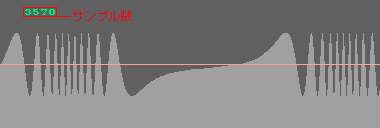
ptnoise 形式の場合、ファイルサイズはほぼ変化しません。wave 形式の場合、再生時間がそのままファイルサイズと比例します。wave 形式で配布する場合は注意が必要です。
標本化という作業を知らない人はサンプルの意味が分からないかもしれませんが、右側に参考として再生時間が表示されます。44100Hz というのは秒間サンプル数のことですから、デフォルトのビルド音質なら 44100 でちょうど1秒です。8820 なら0.2秒といった具合。計算しつつ、実際再生しながら、理想の状態をチェックしていってください。
| サンプル数 | 0 〜 441000 |
|---|

現在のビルド音質はここで確認できます。環境設定と同じく、大きな数値ほど高音質です。
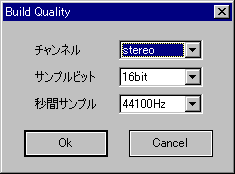
この設定はメインウィンドウに生成される音声の音質に反映されます。ptnoise ファイルにはこの情報は保存されません。意図的に低音質の音声を作りたい場合は、この音質を下げてからビルドし、メインウィンドウから wave 形式で保存するといいでしょう。チャンネルをモノラルにすると上記のパンが無視された音声が生成されるので要注意。
| チャンネル | ステレオ |
|---|---|
| モノラル | |
| サンプルビット | 16bit |
| 8bit | |
| 秒間サンプル | 44100Hz |
| 22050Hz | |
| 11025Hz |